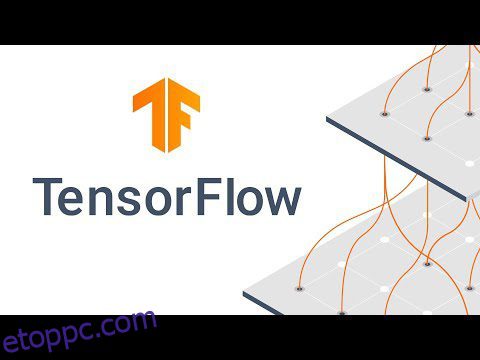A TensorFlow egy nyílt forráskódú platform, amelyet a Google fejlesztett ki gépi tanulásra és AI-ra (mesterséges intelligencia). Számos feladatban segít az ezen a területen dolgozó fejlesztők számára.
A TensorFlow használatához először ismernie kell a gépi tanulást vagy különösen a mély tanulást.
Itt hadd emeljek ki néhány dolgot a TensorFlow-ról, annak szolgáltatásairól, valamint a Windows és Linux rendszerre történő telepítésének gyors módszereiről.
Tartalomjegyzék
TensorFlow áttekintése
Technikailag a TensorFlow egy nyílt forráskódú platform, amely segít a mélytanulási alkalmazásokban és bármely más gépi tanulási felhasználási esetben.
Ez megkönnyíti az ML-alapú alkalmazások felépítését és üzembe helyezését. Ha gépi tanulással szeretne megoldani egy problémát, segítséget kaphat a TensorFlow-hoz.
A TensorFlow eszközöket biztosít Python vagy JavaScript használatával modellek fejlesztéséhez és betanításához. Bár nem vagyok fejlesztő, áttekintheti a dokumentációját, hogy megtudja, hogyan befolyásolja a gépi tanulási alkalmazások üzembe helyezésének munkafolyamatát.
A TensorFlow jellemzői
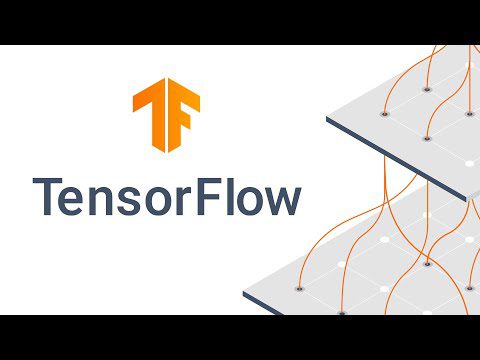
A TensorFlow több okból is híres, és ezt Ön is ki tudja értékelni, ismerve legjobb szolgáltatásait.
Ha a technikai előnyöket tárgyaljuk, akkor össze kell hasonlítania őket azzal, amit csinál. Tehát a legtöbb számára előnyös közös jellemzőkre fogunk összpontosítani.
1. Nyílt forráskód
A Google 2015-ben a nyílt forráskódú TensorFlow mellett döntött, hogy a közösség tovább fejleszthesse, és átláthatóbb legyen a működése.
A fejlesztők különféle módokon testreszabhatják a könyvtárat olyan problémák megoldása érdekében, amelyekre nem is számított.
Nyílt forráskódú keretrendszer nélkül lehet, hogy nem lett volna olyan népszerű, mint amilyen. Ennélfogva
2. Egyszerű hibakeresés
A TensorFlow célja, hogy segítsen Önnek az egyszerű modellépítésben; így az erőfeszítés nélküli hibakeresési élmény része ennek a folyamatnak.
Az intuitív felhasználói élmény cseresznye a tetején.
3. CPU-kat és GPU-kat egyaránt támogat
A TensorFlow segítségével megtaníthatja az adatszámítást CPU-n vagy GPU-n. Általában a GPU gyorsabbá teszi a mély tanulási alkalmazások működését a CPU-hoz képest.
Tehát, ha erős GPU van az arzenáljában, a TensorFlow segíthet a legtöbbet kihozni belőle.
4. Hasznos gépi tanulási API-k
Az API-k segítségével a fejlesztők számos funkciót integrálhatnak alkalmazásaikba. A TensorFlow pedig hozzáférést biztosít a stabil API-k jó gyűjteményéhez.
Némelyikük teljesítményelőnyt is kínálhat. A hivatalos állítások szerint nem lehet problémája a Pythonban elérhetőkkel. Ha más nyelvekkel dolgozik, ellenőriznie kell a TensorFlow karbantartóival, hogy mennyire alkalmasak az Ön használati esetére.
5. Gyártásra kész modellek
A TensorFlow számos előre betanított modellt tartalmaz. Legyen szó profiról vagy újoncról, ezzel időt takaríthat meg, és gyorsabban készíthet ML modelleket.
Ezeken a funkciókon kívül rugalmasságot, egyszerű használatot, vizualizációs eszközkészletet és még sok mást is kap, amelyek segíthetik a gépi tanulás fejlesztési munkafolyamatát.
Most, hogy van egy jó ötlete a TensorFlow-ról, honnan töltheti le? Hogyan kell telepíteni és beállítani Windows és Linux rendszerein?
Beszéljük meg ezt az alábbiakban.
A TensorFlow letöltése és telepítése
Más programokkal ellentétben itt nem kap .exe telepítőfájlt. Elsősorban az ajánlott csomagkezelővel kell letöltenie a csomagot.
Összességében többféle telepítési mód létezik. Ezeket a következőképpen sorolhatjuk fel:
- Miniconda és pip használata
- Miniconda és pip használata WSL 2-n
- Docker konténer használata
- Építés forrásokból
Hogyan telepítsük a TensorFlow-t Windows rendszeren?
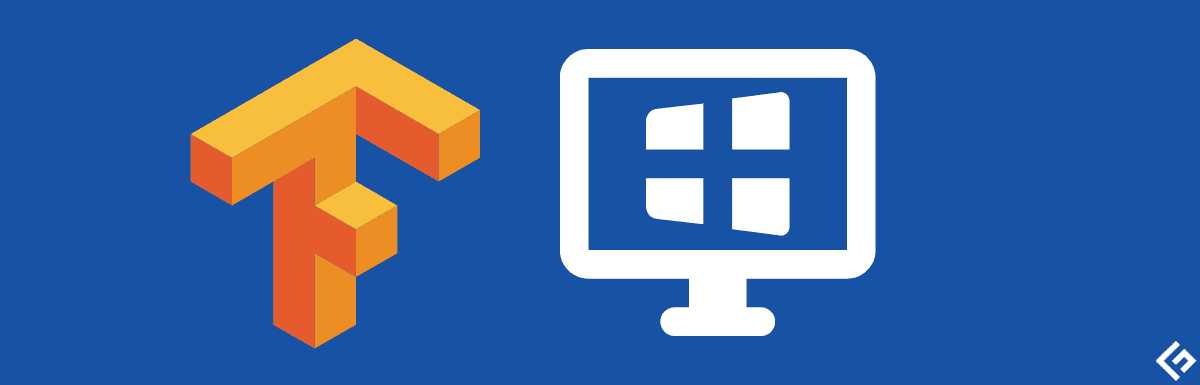
Más programokkal ellentétben itt nem kap .exe telepítőfájlt. Le kell töltenie a csomagot az ajánlott csomagkezelő segítségével.
#1. A Miniconda és a pip használata (ajánlott módszer)
Megjegyzés: A cikk írásakor a TensorFlow 2.10 volt az utolsó verzió, amely támogatja a GPU-t Windowson (natívan). Ha újabb csomagokkal dolgozik, a TensorFlow azt javasolja, hogy telepítse a TensorFlow-t a WSL 2-be, amelyről a továbbiakban lesz szó.
Ha a TensorFlow-t GPU-támogatással szeretné használni, a TensorFlow a Miniconda (telepítő a conda csomagkezelőhöz) használatát javasolja a dolgok elindításához.
A Miniconda segítségével külön környezetet hozhat létre, hogy elkerülje a rendszerben lévő más szoftverekkel való ütközést.
A kezdéshez le kell töltenie a Miniconda Windows Installer legújabb verzióját, és a telepítés befejezéséhez kövesse a képernyőn megjelenő utasításokat.
Ha elkészült, el kell indítania a Miniconda promptot a képernyőképen látható módon:
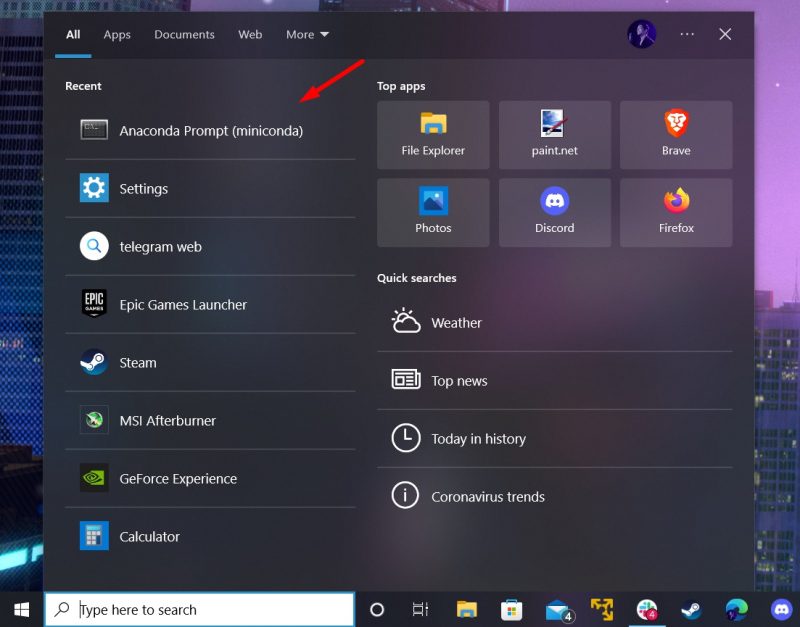
Így néz ki:

Miután látta az Anaconda prompt ablakot, érdemes begépelnie a következő parancsot, hogy megbizonyosodjon arról, hogy a conda csomagkezelő frissítve lett:
<strong>conda update -n base -c defaults conda</strong>
Ha ez nincs útban, a következő lépéseket kell követnie a TensorFlow telepítéséhez:
Először is hozzon létre egy új környezetet (tf néven):
<strong>conda create --name tf python=3.9 </strong>
Tipp: Aktiválhatja/deaktiválhatja a következő parancsokkal: conda activate tf és conda deactivate
A továbblépéshez aktiválnia kell. A GPU-támogatás engedélyezéséhez a folyamat során meg kell győződnie arról, hogy telepítve van a grafikus illesztőprogram (NVIDIA GPU), majd telepítenie kell néhány csomagot a következő paranccsal:
<strong>conda install -c conda-forge cudatoolkit=11.2 cudnn=8.1.0</strong>
Körülbelül 1 GB csomagot tölt le, amelyek olyan eszközöket tartalmaznak, amelyek lehetővé teszik GPU-val és mély neurális hálózattal rendelkező gépi tanulási alkalmazások telepítését.
Végül a pip csomagkezelőt kell használnia a TensorFlow csomag telepítéséhez. Dönthet úgy, hogy a conda-t használja a Tensorflow telepítéséhez, de előfordulhat, hogy nem a legújabb stabil verzióra van szükség.
A folytatás előtt győződjön meg arról, hogy a pip frissítése megtörtént a következő paranccsal:
pip install --upgrade pip
Ha elkészült, telepítse a TensorFlow-t a következővel:
<strong>pip install tensorflow</strong>

Látni fogja, hogy számos csomag készül/települ. Úgy tűnhet, mintha elakadt a folyamatban, de adjon egy percet, és folytatódnia kell, és be kell fejeznie a telepítést.
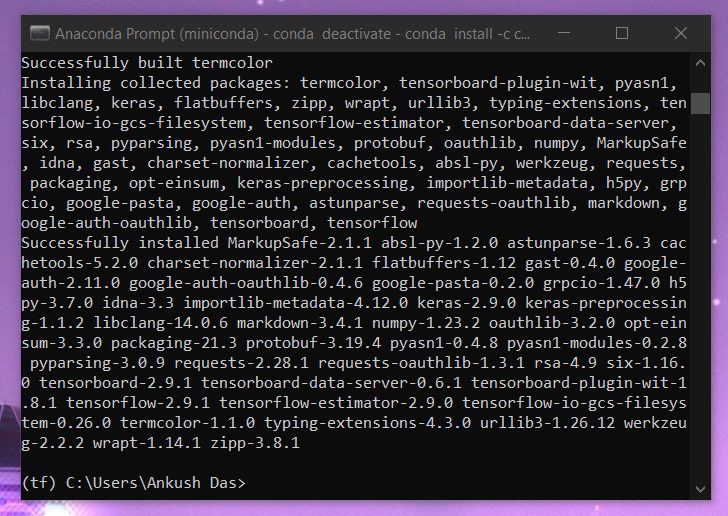
#2. Conda és pip használata WSL 2-n
Feltéve, hogy a rendszeren már telepítve van a WSL 2, a következő parancsokkal telepítheti a TensorFlow-t a disztribúció termináljában:
conda install -c conda-forge cudatoolkit=11.2 cudnn=8.1.0
export LD_LIBRARY_PATH=$LD_LIBRARY_PATH:$CONDA_PREFIX/lib/
python3 -m pip install tensorflow
# Verify install:
python3 -c "import tensorflow as tf; print(tf.config.list_physical_devices('GPU'))"
Egyszerre is beillesztheti, és a rendszer egyenként feldolgozza.
Ha még nem telepítette a WSL 2-t Windows rendszeren. Menjen a parancssorba rendszergazdai hozzáféréssel, majd írja be a következőket:
wsl.exe --install
Le kell töltenie az Ubuntut, és engedélyeznie kell a WSL funkciót a rendszeren. A befejezéshez újra kell indítania a számítógépet.
Ha nem találja az Ubuntut a rendszerén, navigáljon a Microsoft Store-ba, és telepítse az Ubuntu WSL-t.
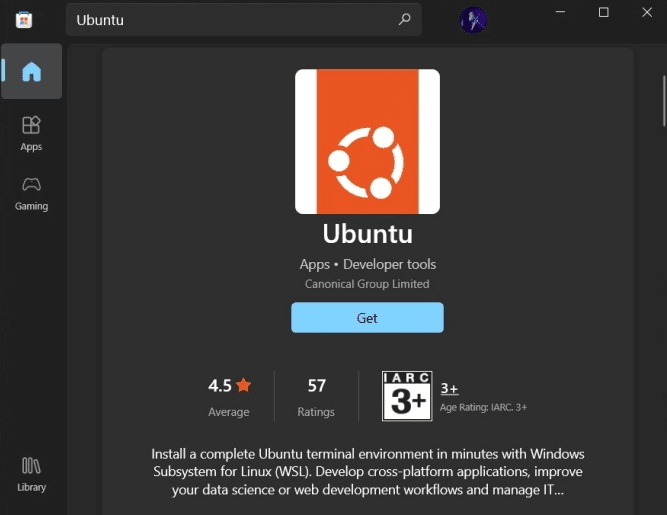
#3. Építsd forrásból
Tekintettel arra, hogy a TensorFlow nyílt forráskódú, konfigurációs beállításaival az alapoktól kezdve felépítheti.
Ezért ez azoknak a haladó felhasználóknak ajánlott, akik tisztában vannak az összes lehetőséggel, és ismerik a konfigurálandó anyákat és csavarokat. Tekintse meg a hivatalos dokumentációt, hogy többet megtudjon róla.
Hogyan telepítsük a TensorFlow-t Linuxra?
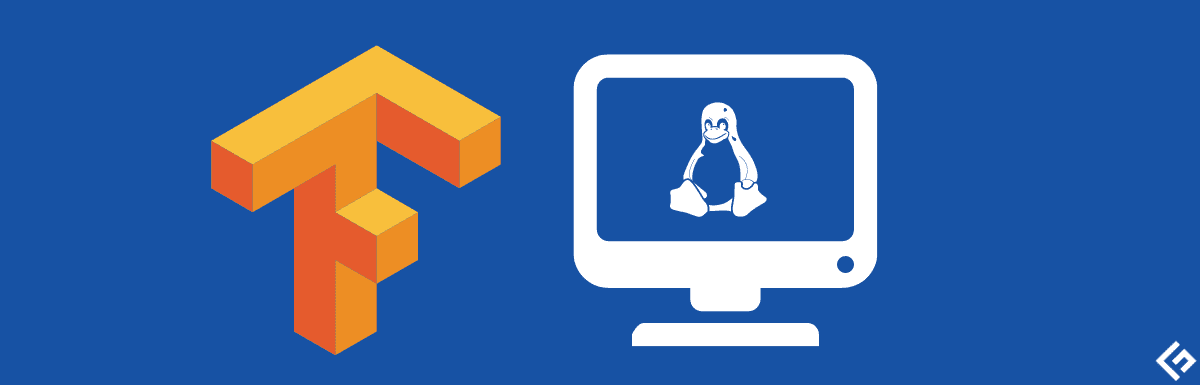
A Windowshoz hasonlóan telepítheti a TensorFlow-t a Miniconda és a pip használatával Linuxon. Vagy válassza a forrásból való építkezést.
Hadd mutassam meg, hogyan készül:
#1. A Miniconda és a pip használata (ajánlott módszer)
Megjegyzés: Kövesse ugyanazokat a parancsokat, mint a Windows. Az egyetlen különbség az, hogy hogyan telepíti/letölti le a Minicondát Linuxra.
A Miniconda telepítése Linuxra a terminál használatával:
curl https://repo.anaconda.com/miniconda/Miniconda3-latest-Linux-x86_64.sh -o Miniconda3-latest-Linux-x86_64.sh bash Miniconda3-latest-Linux-x86_64.sh
Indítsa újra a terminált a Linux disztribúción, hogy találjon valami ehhez hasonlót:
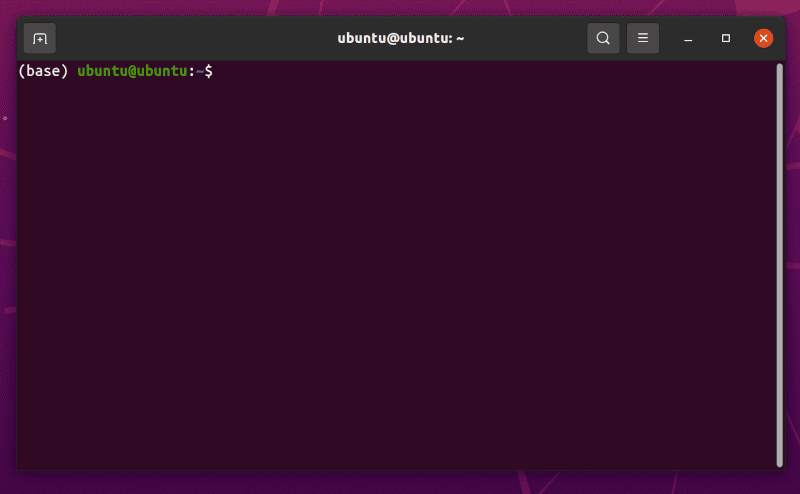
Észrevesz egy (alapot) a terminál prompt változói előtt. Ez azt jelzi, hogy a conda jelenleg aktív és telepítve van.
Ne kapcsolja ki, hacsak nem végzett a TensorFlow telepítésével.
A Windows esetében a fent említett lépésekhez navigálhat, és telepítheti. Vagy illessze be a következőket a TensorFlow telepítéséhez:
conda install -c conda-forge cudatoolkit=11.2 cudnn=8.1.0
export LD_LIBRARY_PATH=$LD_LIBRARY_PATH:$CONDA_PREFIX/lib/
python3 -m pip install tensorflow
# Verify install:
python3 -c "import tensorflow as tf; print(tf.config.list_physical_devices('GPU'))"
Linux esetén problémák adódhatnak a GPU illesztőprogramjával. Ehhez tekintse meg az NVIDIA dokumentációját, hogy többet megtudjon.
#2. Forrásból építeni
A Windowshoz hasonlóan a forráskódból való építés bonyolult Linuxon, és kizárólag haladó felhasználók számára készült.
Neked (feltételezve, hogy kezdő vagy) nem szabad ezt a módszert választanod, hacsak nincs valami konkrét gondolatod. A legjobb módja annak, hogy többet tudjon meg róla, ha elolvassa a dokumentációt.
Hogyan telepítsük a TensorFlow-t a Docker segítségével? (Windows és Linux)
A platformtól függetlenül a Docker lehetővé teszi a TensorFlow képek akadozás nélküli telepítését.
Győződjön meg arról, hogy a Docker telepítve van a rendszerére, vagy kövesse a Docker telepítési útmutatóját segítségért.
Miután befejezte a beállítást, be kell írnia a következő parancsot a Dockerből:
docker pull tensorflow/tensorflow
Szakértelemre van szüksége a Docker-tárolókkal kapcsolatban, hogy elindítson egy tárolót a munkájához szükséges konfigurációkkal.
Egy adott GPU-támogatáshoz vagy egy másik TensorFlow-verzió letöltéséhez tekintse meg a hivatalos dokumentációban elérhető lehetőségeket.
Így néz ki a parancs, amikor a Docker segítségével szeretné futtatni:
docker run [-it] [--rm] [-p hostPort:containerPort] tensorflow/tensorflow[:tag] [command]
Következtetés
A TensorFlow telepítése egyszeri, és útmutatónkkal együtt a legtöbb számára problémamentes folyamatnak kell lennie.
Ha már rendelkezett korábbi konfigurációkkal vagy beállításokkal régebbi Python-verziókkal vagy régebbi Conda csomagkezelővel. A TensorFlow zökkenőmentes telepítéséhez feltétlenül alkalmazza a legújabb frissítéseket.
Felfedezheti a legjobb mesterséges intelligencia platformokat is az AI és ML alkalmazások létrehozásához.